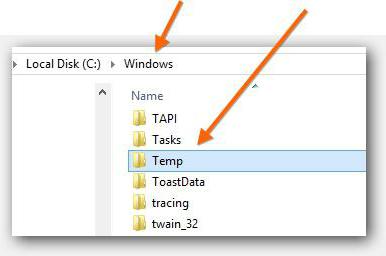Tijekom svog rada mnogi programi poputaplikacija i sustav stvaraju razne privremene datoteke. Sigurno je mnogo korisnika pronašlo datoteke u uobičajenim mapama sa neobičnim imenima koja izgledaju slično recimo datotekama MS Word ili Excel. To se posebno često događa nakon neočekivanog isključivanja svjetla ili zamrzavanja operativnog sustava, kada je korisnik radio s nekim dokumentom. Ovo je jedna od vrsta privremenih datoteka koje nisu ispravno izbrisane zbog softverske pogreške.
Windows operativni sustavi imaju cijele mape,namijenjen isključivo za pohranu privremenih podataka. U teoriji, na kraju sesije sa sustavom ili programom te datoteke treba izbrisati, ali zbog niza okolnosti, uključujući pogreške u radu programa, ovo se "smeće" nakuplja u sustavu i ponekad počinje uzrokovati velika nevolja.
Ali naj "bolniji" slučaj u kojempostavlja se pitanje kako izbrisati privremene datoteke - riječ je o infekciji sustava zlonamjernim softverom. Sistemske mape smeća omiljeno su mjesto za skrivanje virusa. Stoga je prilikom zaraze računala prvi korak korisnika čišćenje mapa s privremenim datotekama, posebno mapa s predmemorijom diska preglednika.
Teoretski, mogućnost uklanjanja privremenogdatoteke pružaju svi moderni preglednici. U pravilu je sadržan u postavkama, u odjeljku "Napredno". Pritisnuli smo tipku, pričekali malo - i to je to! Ali ovo je idealna situacija. Ako ne sumnjate u činjenicu zaraze, bolje je suzdržati se od pokretanja programa koji mogu dobiti pristup mreži.
Drugi način brisanja predmemorije diska jeručno uklanjanje privremenih datoteka. Da biste pronašli mapu u kojoj su pohranjene privremene internetske datoteke, prvo morate odrediti koji je operativni sustav instaliran na računalu, kao i koji se preglednik koristi. Svi trenutno rašireni preglednici pohranjuju svoje privremene datoteke u jednu od mapa korisničkog profila. Mjesto mape profila ovisi o operativnom sustavu. Na primjer, u sustavu Windows XP put do mape korisničkih profila je% SystemDrive% Documents and Settings, gdje je% SystemDrive% pogon s operativnim sustavom (obično C :). U sustavu Windows Vista / Seven, korisnički profili nalaze se u mapi% SystemDrive% Users. Podmapa s korisničkim imenom je njegov profil u operacijskom sustavu.
Najlakše je s Internet Explorerom,jer su privremene datoteke ovog preglednika u mapi Local settingsTemporary Internet FIles. Privremene datoteke ostalih preglednika, kao i mape profila općenito, nalaze se u mapi Local settingsApplication Data. Točnije, u sustavu Windows Vista / Seven struktura mape je drugačija, ali putem prečaca možete novim mapama pristupiti kroz stara, poznata imena. Ovaj direktorij pohranjuje podatke za većinu aplikacija u zasebne podmape. Sukladno tome, mapa Opera sadržavat će datoteke Opera, mapa Mozilla sadržavat će datoteke profila Firefoxa itd.
Ali kada ručno brišete predmemoriju diska, to morate bitioprezno, jer nezavisni preglednici u pravilu ne pohranjuju samo privremene datoteke u mape svojih profila, već i podatke o instaliranim proširenjima, lozinkama, dodacima i mnoge druge korisne informacije. Obično se sve nepotrebno nalazi u mapi s gotovinom.
Kada radite s datotekama putem Explorera, možetesuočiti se s problemom u kojem nije moguće pronaći mapu Lokalne postavke. Zapravo jest, ali sustav mu dodjeljuje atribut Hiden. Da biste ušli u njega, morate omogućiti mogućnost prikazivanja sistemskih i skrivenih datoteka / mapa u istraživaču ili, ako to nije uspjelo (posljedice prethodnog napada virusa), pokušati slijediti izravnu vezu kroz adresnu traku . Na primjer, unošenjem puta "C: Document and SettingsUser01Local SettingsApplication Data" u adresnu traku, korisnik može odmah ući u podmapu Application Data u mapi Local Settings u korisničkom profilu User01.
I još nešto - ako namjeravate "očistiti" mape drugog korisnika na računalu, trebat će vam administratorska prava.